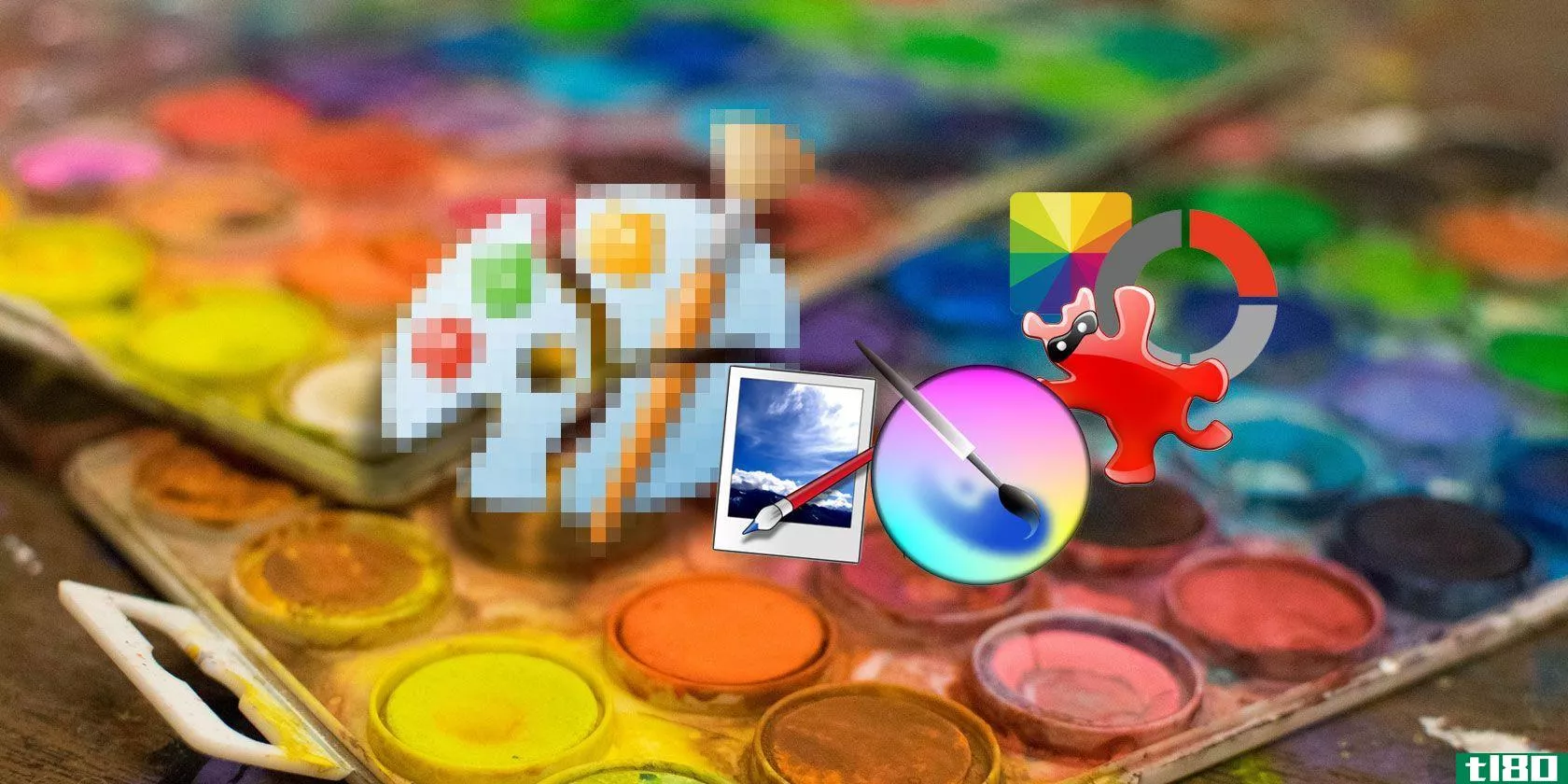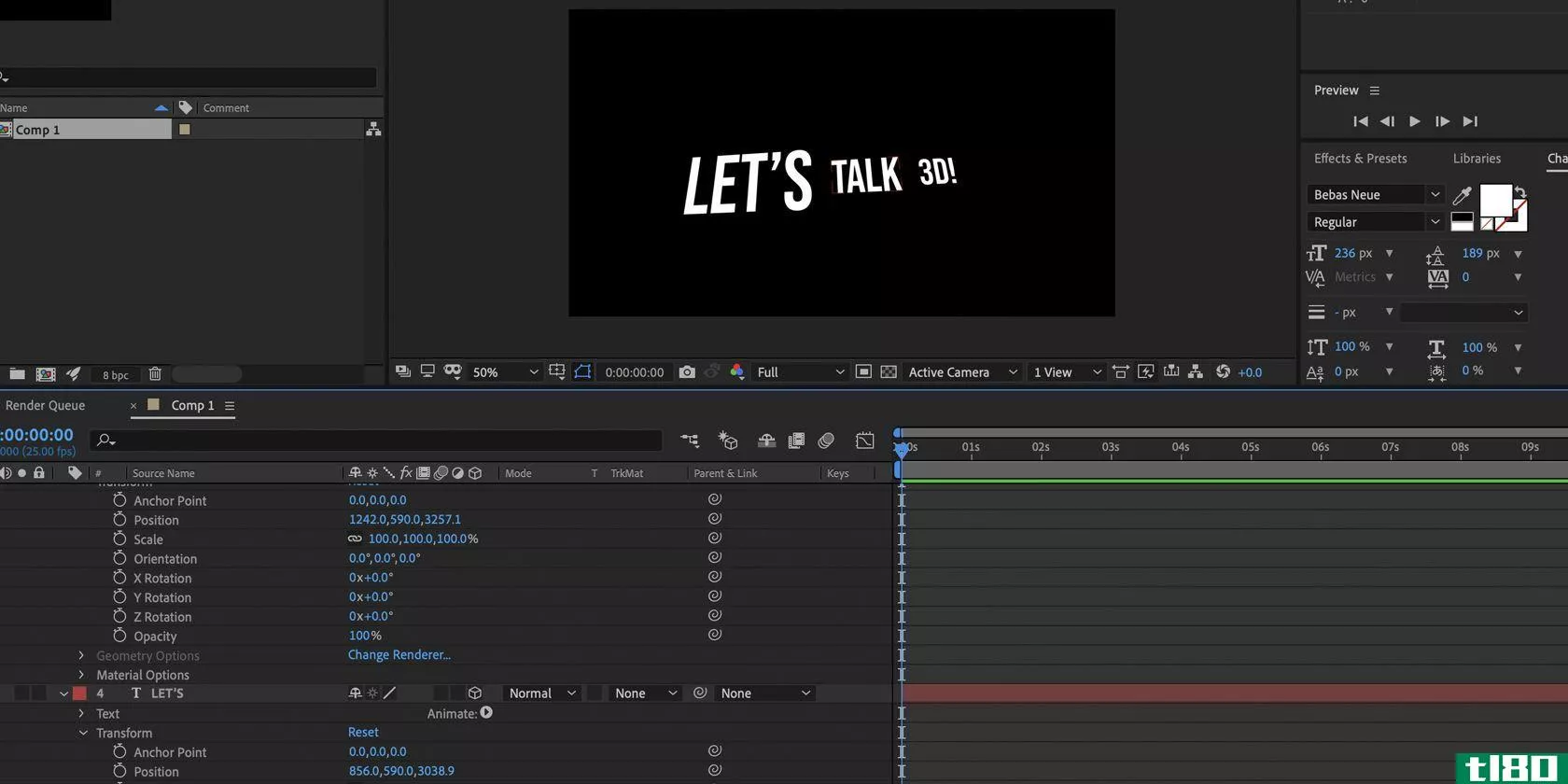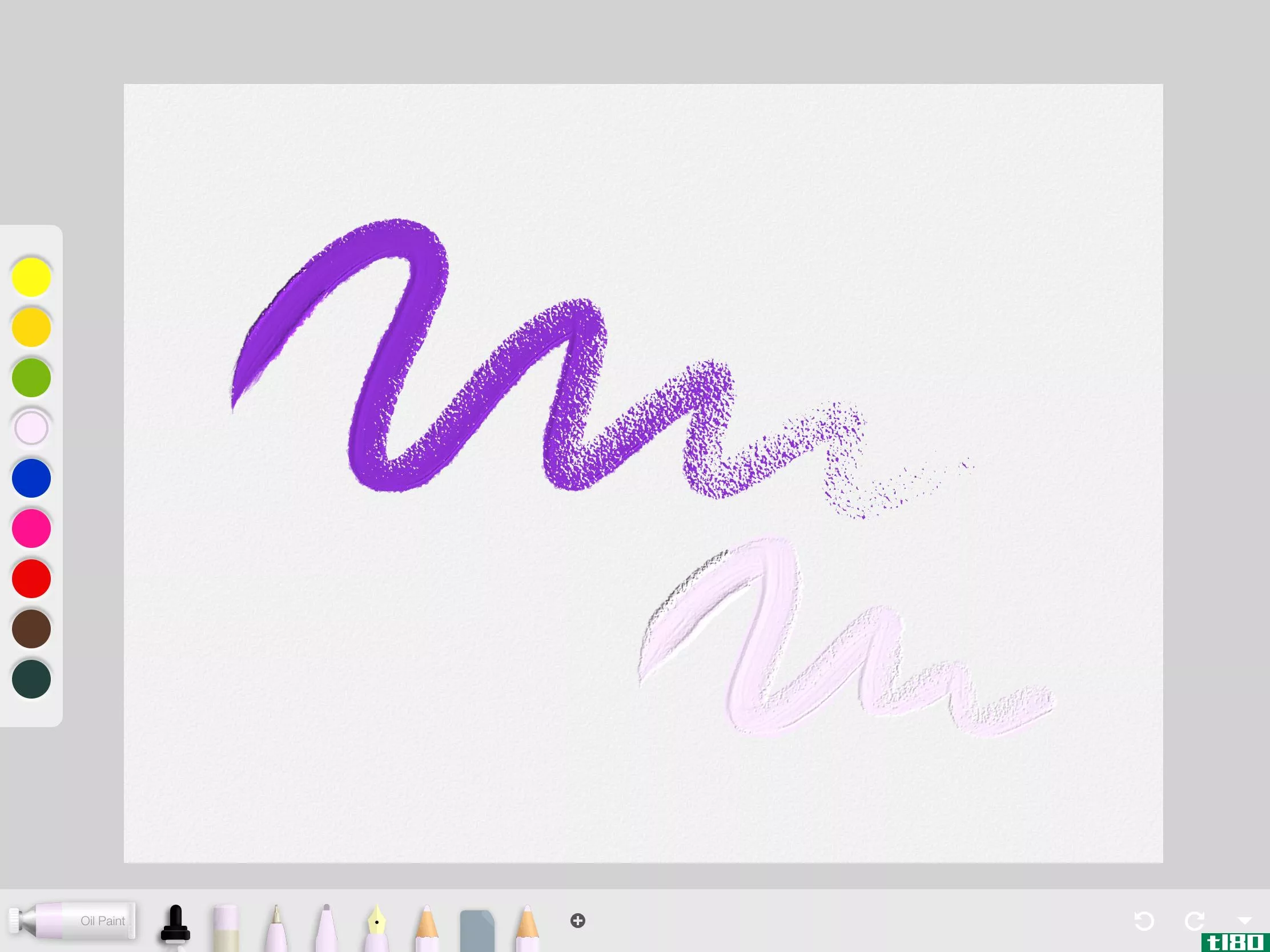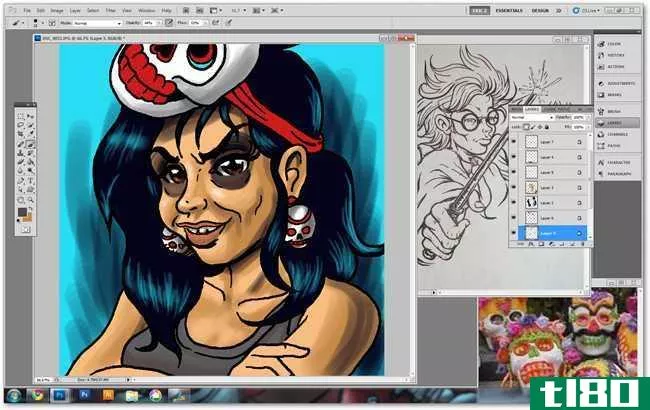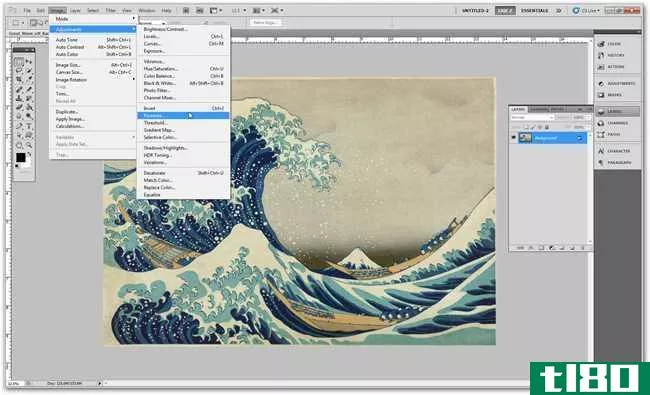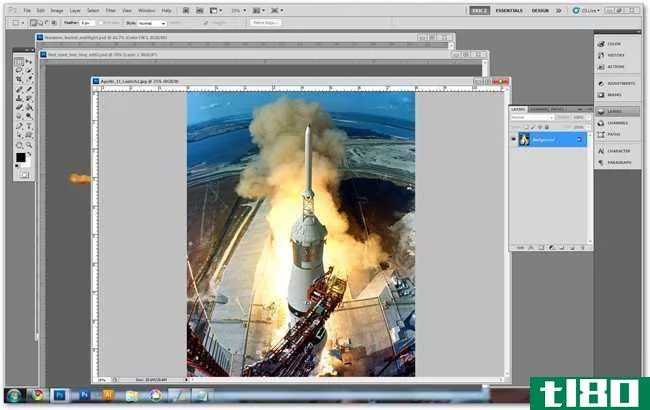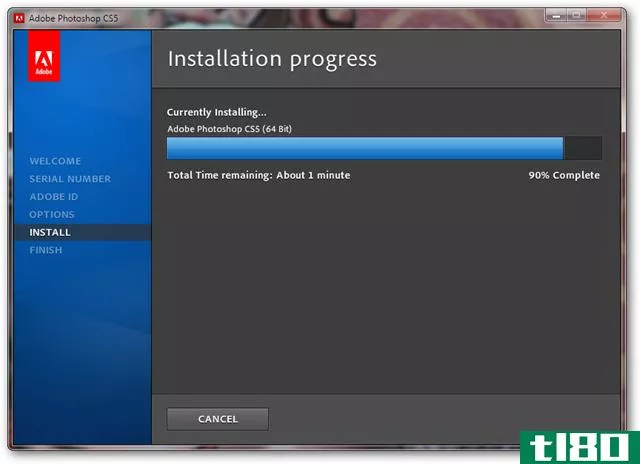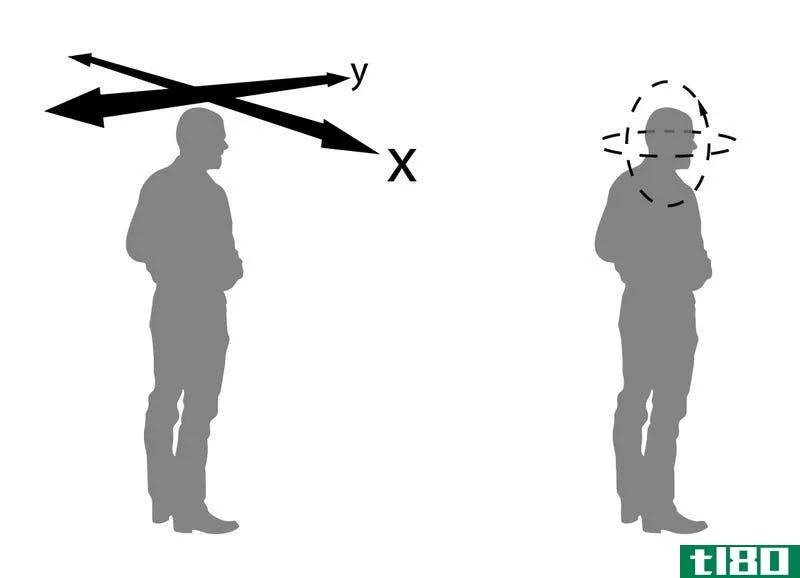数字绘画101,第4课:图层
在今天的Lifehacker夜校系列课程中,数字艺术家Matt Kohr解释了如何更好地利用数字艺术作品中的图层。
今天的数字绘画101系列都是关于层次的。图层是传统绘画与数字绘画最显著的区别之一。知道如何使用层对你有利可以给你很大的自由作为一个数字画家。在本课中,我将介绍图层调色板的基本原理,以及我对图层经济的想法。
图层基础知识

层的存在使画布上的元素彼此分离,以便可以独立编辑。如何使用这种能力取决于你-无论是一个单独的层为每个字符在你的插图,或层为每个笔划。要创建新图层,请单击图层调色板底部的“新建图层”按钮。
层顺序
图层在图层调色板中的存在顺序很重要。你可以把它想象成一堆透明的塑料片——那些在上面的塑料片会直接挡住下面的东西。要更改此顺序,只需抓取要移动的层的标题,并将其在堆栈中拖得更高或更低。
图层组
这些可以被认为是层的“捆绑”。团队主要是一种组织工具。与计算机上的文件夹一样,它们可以在图层选项板中展开或折叠。此外,它们可以作为一个组进行移动和转换。
要创建图层组,请单击“图层”选项板上的“新建组”按钮。创建后,将其他层拖到其标题上,以将其添加到组中。一旦它们在层堆栈上缩进,就知道它们是组的一部分。图层集可以嵌套。

混合模式
到目前为止,层的属性已经非常简单了,但是这变得有点复杂。图层堆栈顶部的下拉列表描述了“混合模式”,默认为“正常”。所有其他模式都会修改层与堆栈中它下面的层混合的方式。大多数情况下,我使用两种类型的层:普通层和乘法层。

“正常”层用于不透明的绘画,如在厚丙烯酸树脂,俗套,或厚油。
“多层”用于透明涂料上釉,如水彩画或薄油
高层叠的下边
层次增加了灵活性。它们允许您将元素彼此分离。但是,缺点是每个添加的层都会增加文件大小和用于操作文件的RAM数量。另外,一个高的层堆栈使得层调色板上有一个很长的滚动条,这会导致在导航中浪费很多时间。每个艺术家都必须在灵活性和合理的文件大小之间找到一个舒适的平衡点。
我的个人图层策略–又称“临时图层”
在处理书面文档时,您是否发现自己每次对文档的状态感到满意时都在保存文档?你这么做可能是因为它能防止你将来犯下潜在的错误。如果你犯了一个错误,那不是问题,因为你有最近的储蓄可以依靠。

这个总体概念是我的分层策略的核心。从长远来看,我喜欢保持我的层堆栈短,但在短期内,我使一个新的层每当我想冒险。这意味着每当我想添加某种大的特性时,我都会创建一个新的层。如果我把它搞砸了,这不是问题:我只是删除图层。如果我喜欢的话,我会把它放平放在剩下的部分上。这样一来,我就拥有了两个世界中最好的:简单计算的缩写,以及自信绘画的大量新图层。在这个例子中,我的目标是用平滑的蓝色渐变在这个机器人的胸前画一个未完成的盘子。下面是我的常规流程(临时层)的分解:
- **新的空白层(正常混合模式)
- 我用柔软的圆形画笔在线条外画了一条线。不用担心画线的内部使我的笔触更加自信。
- 我用硬橡皮擦去我不想要的东西。在这种情况下,掉到线外的油漆。
- 一旦我对结果感到满意,我就使用'Layer>Merge Down'命令(Ctrl+E)将其展平到我的层堆栈中。

这个例子展示了我的工作流程如何允许大的、平滑的过渡和同时清晰的边。如果我一直只在一层上作画,就很难达到这个效果。我不经常添加新的图层-不是每一个笔划。如果我在处理一些小细节,我会把它放在一层。添加一个新的临时层只适用于大面积的颜色,或者干净的边缘非常重要的时候。
作业:“临时图层”工作表
这节课你讲了很多领域。我附上了一个练习表,让你练习这些新技术。它将主要集中在'临时层'的工作流程。你的目标是在我提供的每个有机形状下绘制平滑的渐变。您应该使用普通(不透明)层。另外,记住为每个形状创建一个新的“临时层”,并在满意时向下合并(Ctrl+E)。最终结果将是背景上方的单个绘制层。
下载我的图层工作表,玩得开心!

马特·科尔是一位自由概念艺术家/插画家。有关更多信息,请访问www.mattkohr.com或ctrlpoint.com。
- 发表于 2021-07-25 03:13
- 阅读 ( 100 )
- 分类:互联网
你可能感兴趣的文章
10个网站将教你如何画好
...程,从而教别人如何绘制。有一个基于Flash的白板,用于数字艺术和iOS移动应用程序,以支持您的学习。 ...
- 发布于 2021-03-12 15:43
- 阅读 ( 295 )
十大最佳免费微软涂料替代品
... 克里塔面向数字艺术家。具体来说,该应用程序是针对概念艺术家,插画,哑光和纹理艺术家,以及在视觉效果行业的工作人员。然而,这并不意味着对于那些想要微软Paint替代品的...
- 发布于 2021-03-13 14:38
- 阅读 ( 270 )
进入第三维:在adobe after effects中使用三维工作流
...位置、比例和旋转参数,您将看到出现了第三组可调整的数字。 ...
- 发布于 2021-03-26 16:06
- 阅读 ( 439 )
最适合初学者的8款ipad绘图和绘画应用程序
... Art Set 4是一款非常好的应用程序,适合那些冒险进入数字绘画领域的初学者。尽管它是数字化的,但它接近于真正的纸质工具。 ...
- 发布于 2021-03-30 01:39
- 阅读 ( 273 )
photoshop学习指南,第6部分:数字艺术
对于艺术读者来说,Photoshop提供的数字绘画选项是其他绘画或摄影操作程序无法比拟的。无论你是以画画为生,还是仅仅为了好玩而画画,学习Photoshop的绘画方面都是非常有益的。 如果您一直想**数码艺术,但从未花时间学习Ph...
- 发布于 2021-04-13 04:23
- 阅读 ( 183 )
photoshop学习指南第4部分:基本菜单
...该使用任何东西,但RGB,除非你想了解更多的图像格式和数字成像。 调整:一个子菜单,其中的区域用于调整亮度和对比度、级别、曲线以及色调/饱和度。这里还有很多其他的选择,都值得探索。以下是一些最重要的: 亮...
- 发布于 2021-04-13 04:47
- 阅读 ( 180 )
photoshop学习指南,第3部分:图层
... 第4部分:基本菜单 第5部分:初级照片编辑 第六部分:数字艺术 第7部分:设计和排版 第8部分:过滤器 图片来源:美国宇航局拍摄的阿波罗11号照片,公开。有关原始教程中提供的其他图像的信息。
- 发布于 2021-04-13 05:05
- 阅读 ( 174 )
学习photoshop的how-to-geek指南,第1部分:工具箱
... 第4部分:基本菜单 第5部分:初级照片编辑 第六部分:数字艺术 第7部分:设计和排版 第8部分:过滤器
- 发布于 2021-04-13 05:25
- 阅读 ( 150 )
了解您的网络,第1课:路由器硬件101
...接。在不深入研究无线交流速度的分类方法(那些可怕的数字)的前提下,以下是我们之前分享的简单建议:“对于大多数想要覆盖一个合理大小的家庭或公寓的人来说,一个强大的AC1200或AC1750路由器可能就足够了,如果你拥有...
- 发布于 2021-05-13 05:42
- 阅读 ( 128 )